吉时利6517b如何与labview通讯
随着科技的不断发展,实验室和工业领域对于数据采集和仪器控制的需求也日益增长。吉时利6517b是一款精密的测量仪器,而LabVIEW则是一款强大的图形化编程环境,能够用于实现仪器的控制和数据采集。本文将详细介绍如何利用吉时利6517b与LabVIEW进行通讯的方法与步骤。

第一步:准备工作
在开始通讯之前,确保你的系统中已经安装了LabVIEW软件,并且吉时利6517b与计算机通过合适的接口连接好。检查连接线是否牢固,电源是否正常。
第二步:安装相关驱动和工具
吉时利6517b通常会附带相应的驱动程序和LabVIEW的工具包。在LabVIEW中,打开“Tools”菜单,选择“Instrument Drivers”或类似的选项,查找并安装吉时利6517b的驱动程序。
第三步:建立LabVIEW项目
打开LabVIEW软件,创建一个新的LabVIEW项目。在项目中添加一个新的VI(Virtual Instrument)用于程序的开发和执行。
第四步:配置VISA资源
LabVIEW使用VISA(Virtual Instrument Software Architecture)来进行仪器的通讯。在LabVIEW中,使用VISA资源来配置吉时利6517b。打开VI,选择“Functions”面板中的“Instrument I/O”选项,找到VISA资源的配置工具。输入吉时利6517b的VISA地址和其他必要的信息。
第五步:编写通讯程序
在LabVIEW中,使用G语言进行编程。根据吉时利6517b的通讯协议和命令集,编写LabVIEW程序来实现与仪器的通讯。可以使用“VISA Write”和“VISA Read”等函数来发送和接收命令和数据。
第六步:测试与调试
在编写完通讯程序后,进行测试和调试。逐步执行程序,检查是否能够正确地与吉时利6517b通讯。使用LabVIEW的调试工具来查看数据传输是否正常,以及是否有任何错误。
第七步:实时监控与数据处理
利用LabVIEW的图形化界面设计功能,创建一个用户界面用于实时监控吉时利6517b的数据。可以添加图表、指示灯和其他控件来直观地显示实验数据。同时,编写数据处理程序,对采集到的数据进行分析和处理。

通过以上步骤,你已经成功地利用LabVIEW与吉时利6517b实现了通讯。这为实验室和工业应用提供了一个强大而灵活的工具,使得仪器控制和数据采集更加方便和高效。在实际应用中,可以根据具体需求进一步优化程序,添加更多功能和自动化操作,以满足不同的实验和测试要求,如果您有更多疑问或需求可以关注西安安泰测试Agitek哦!非常荣幸为您排忧解难。
技术支持















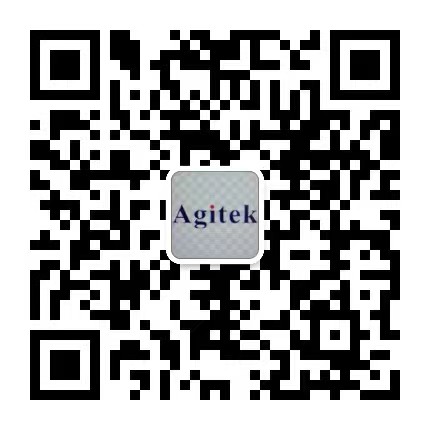
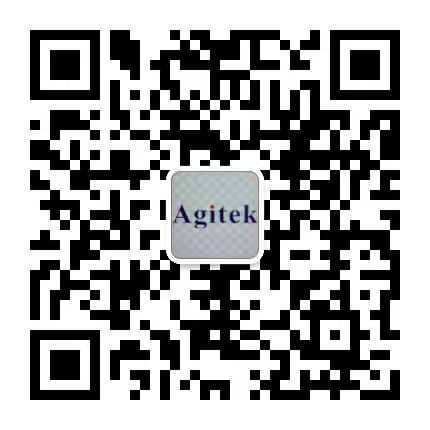 关注官方微信
关注官方微信
